目录
1. 安装docker >>|
2. linux中docker配置文件配置, 设置docker可被外部系统访问
3. idea配置dockerfile文件
4. 启动后可在idea看到启动日志
二、linux中docker配置文件配置, 设置docker可被外部系统访问
使用root进行编辑
# 查看docker配置问件路径
1. systemctl show --property=FragmentPath docker
输出> /usr/lib/systemd/system/docker.service
# 编辑配置文件
2. vim /usr/lib/systemd/system/docker.service
将ExecStart一行进行替换, 提供2375端口被idea访问,如下图
ExecStart=/usr/bin/dockerd -H unix:///var/run/docker.sock -H tcp://0.0.0.0:2375
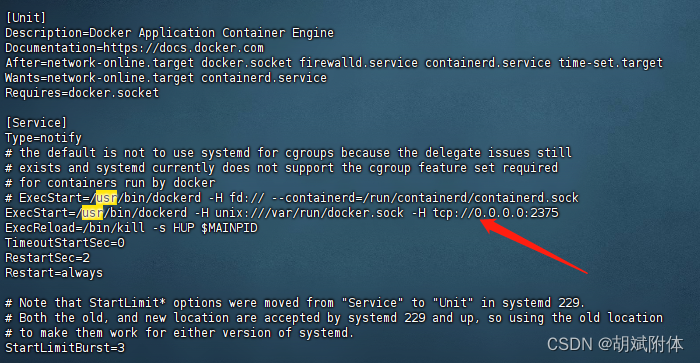
3. 关闭防火墙
systemctl disable firewalld
systemctl stop firewalld.service
4. 重载配置文件 && 重启docker
systemctl daemon-reload
systemctl restart docker
三、 idea配置dockerfile文件
注:在src同级目录创建Dockerfile文件
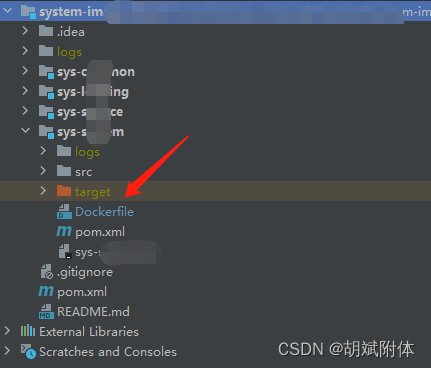
注:Dockfile文件内容
#使用java环境,openjdk:17 java环境的镜像
FROM openjdk:17
# 项目的端口,内部服务端口
EXPOSE 8112
# 切换到容器内部的 /workdir目录
WORKDIR /workdir
# 添加要运行的jar文件
COPY target/sys-system-1.0.0-SNAPSHOT.jar /workdir/sys-system-1.0.0-SNAPSHOT.jar
# 容器启动后运行的命令
ENTRYPOINT ["java","-jar","/workdir/sys-system-1.0.0-SNAPSHOT.jar"]
注:idea中配置端口映射双击Dockerfile文件, 在打开的文件中左键点击绿色箭头, 选择编辑
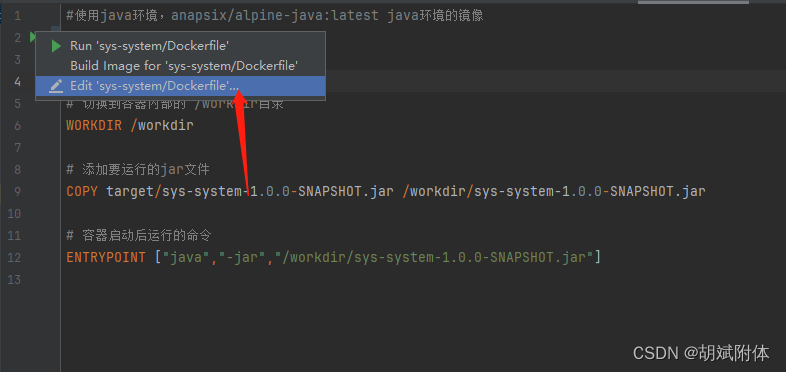
注:配置docker server地址
注:选择 create new.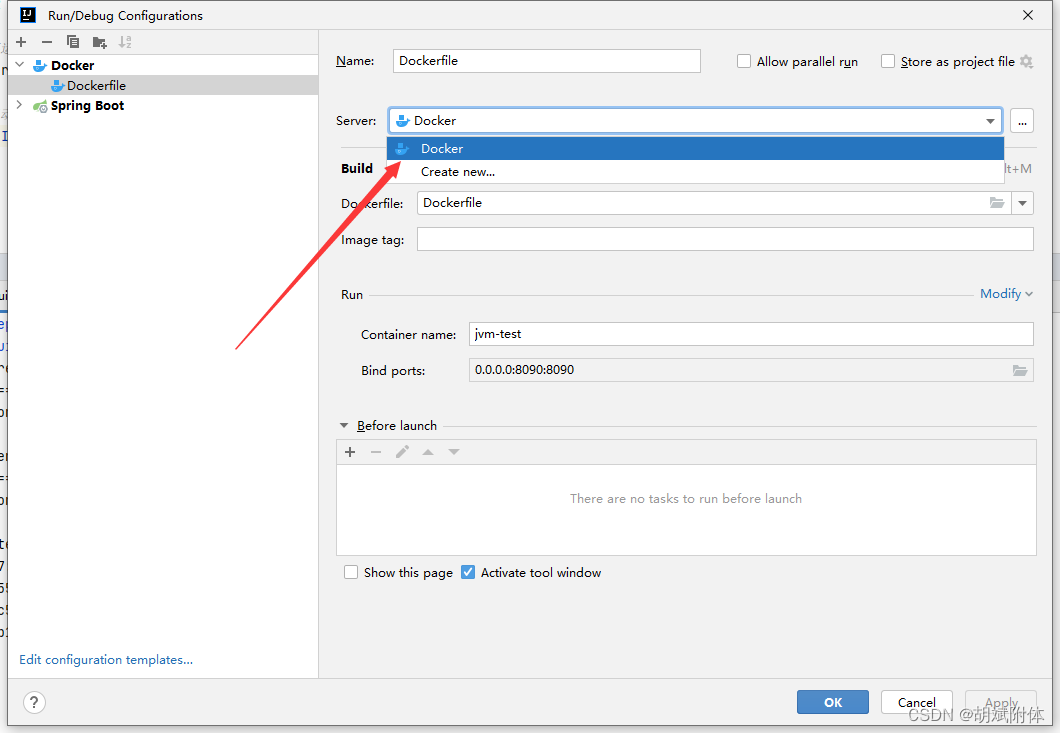
注:填写tcp socket url 如:tcp://192.168.0.129:2375
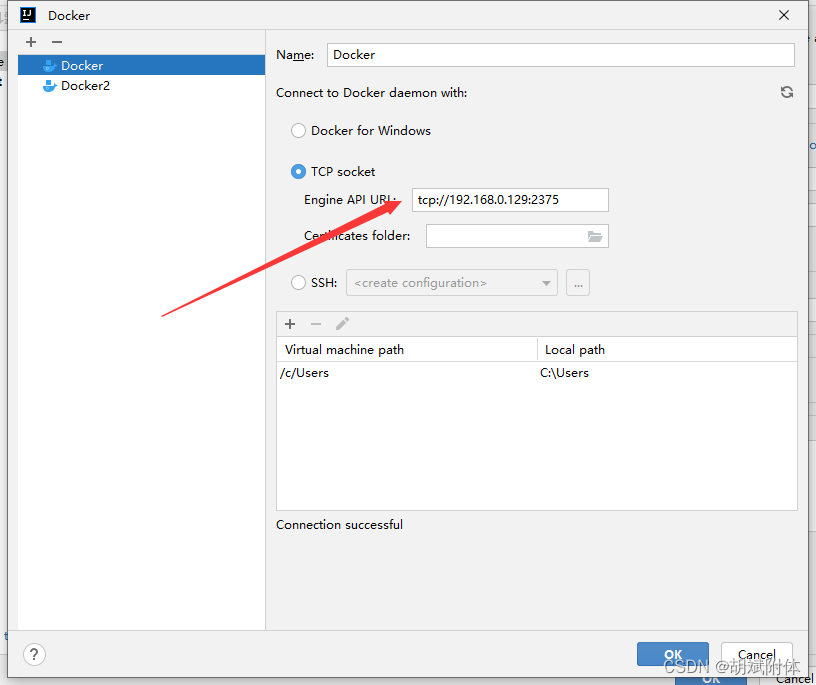
选择bind port进行编辑, 完成后run运行即可
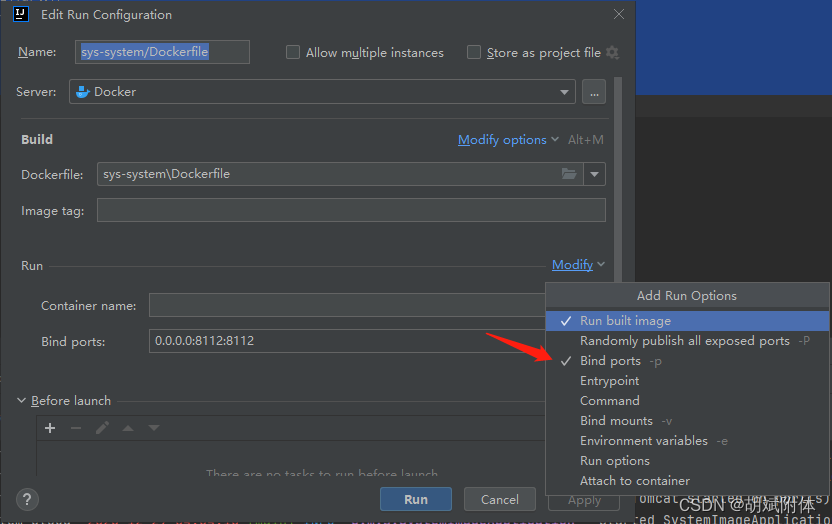
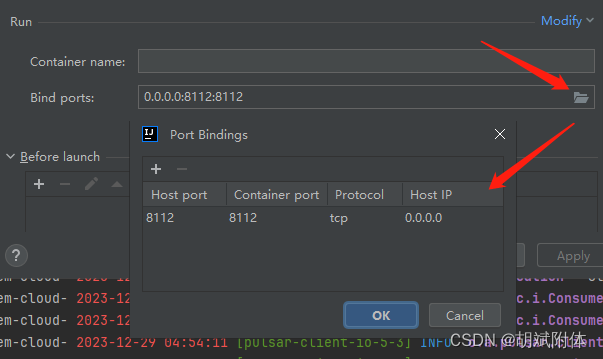
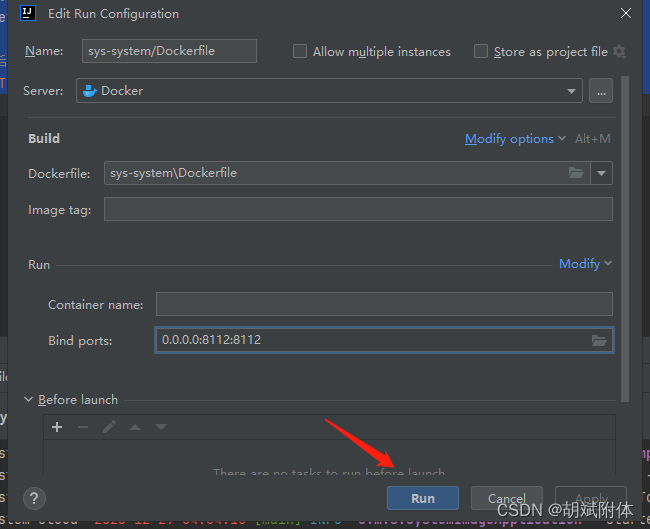
四、启动后可在idea看到启动日志
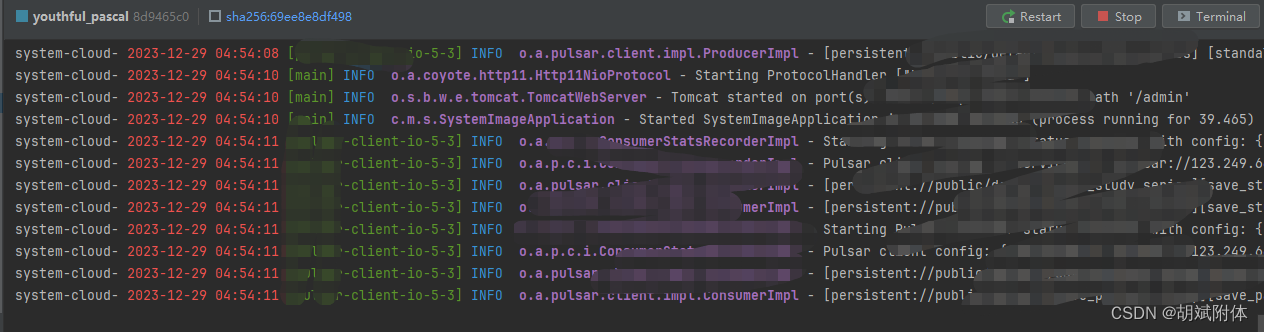























 990
990











 被折叠的 条评论
为什么被折叠?
被折叠的 条评论
为什么被折叠?










